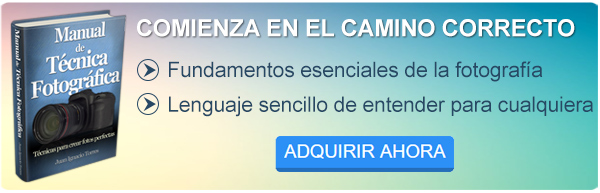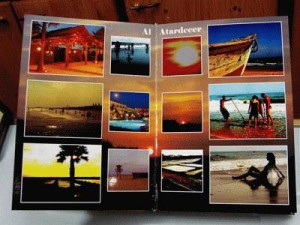 Paso 1: Consigue un buen programa de manejo de fotos
Paso 1: Consigue un buen programa de manejo de fotos
El primer paso para organizar tus preciosas fotos es conseguir un buen programa para manejarlas. Algunas personas dicen que no necesitas un programa para organizar tus fotos, ellos prefieres usar las características de Windows para organizar sus fotos.
Personalmente creo que un programa dedicado de grado comercial es mejor porque usualmente son más amigables y hay características extras.
Paso 2: Traer tus fotos dentro de un álbum de Photoshop
Ahora la siguiente cosa que necesitas hacer es organizar el proceso para importar imágenes dentro de un álbum de Photoshop. Si tus fotos residen en tu cámara, entonces asegúrate que tengas un cable USB para la cámara y la computadora. Entonces da clic en obtener fotos con el álbum de Photoshop. Si tus fotos están ya en tu disco duro entonces da clic en “From Files” y “folders” en el menú.
Supongo que esto es apropiado para introducir mi estructura de carpetas para fotos digitales. Yo uso una jerarquía de carpetas muy simple. En la unidad C: de mi computadora, tengo carpetas llamadas fotos. Dentro de fotos tengo tres subcarpetas:
Fotos crudas
Fotos editadas
Fotos desordenadas
La carpeta de fotos crudas almacena directamente las versiones originales de mis fotos.
El directorio de Fotos editadas contiene solo las versiones editadas de mis imágenes después de cosas como cortar, enfocar, o remoción de ojos rojos.
En fotos desordenadas es un área temporal que uso para almacenar cualquier foto importada de la cámara. Después les cambio los nombres y van a fotos crudas.
Paso 3: Etiquetar tus fotos
Con tus fotos importadas dentro de un álbum de Photoshop, puedes empezar el proceso de etiquetar. Etiquetar es un nuevo concepto encontrado en programas de manejo de fotografías. Lo que haces es adjuntar texto descriptivo llamado etiqueta, para cada foto en tu colección. Cuando haces esto, no necesitas preocuparte mas solo el nombre del archivo, la fecho o la carpeta. Todo lo que necesitas hacer es etiquetar tus fotos.
Por ejemplo, si tuviera una etiqueta llamada tío Joel adjunta en 30 fotos en mi disco duro, todo lo que necesito hacer es buscar la etiqueta tío Joel en el álbum de Photoshop. El programa automáticamente localizara y mostrara esas 30 imágenes para mí.
Paso 4: Mover tus fotos a carpetas apropiadas.
Un vez que hayas etiquetado todas tus fotos en un álbum de Photoshop, no importa donde residan en el disco duro de tu computadora. Si solo has importado un nuevo cargamento de fotos, puedes proceder a moverlas a cualquier carpeta que quieras. Para mí, Primero renombraría cualquier foto nueva en mi carpeta de fotos desordenadas, después procedería a moverla dentro de la carpeta de fotos crudas.
Paso 5: Edita tus fotos si es necesario
Puedes realizar ediciones básicas de imagen como rotación dentro del Álbum de Photoshop. Las funciones básicas de edición como rotación, recortar y remover ojos rojos están tan a la mano como dar un clic.
Paso 6: Respalda todas tus fotos regularmente
Dentro del álbum de Photoshop hay una función para respaldar regularmente tus catálogos de fotos. Toda la información en la base de datos será respaldada. Tú querrás conseguir un quemador de CD, DVD o incluso un disco duro externo..